
Η ιδιωτική περιήγηση βοηθά στην προστασία της ταυτότητάς σας. Αλλά όταν δανείζετε το Mac σας σε κάποιον, δεν μπορείτε να παρακολουθείτε τις διαδικτυακές δραστηριότητές του σε κατάσταση ανώνυμης περιήγησης. Αυτό μπορεί να είναι ιδιαίτερα ανησυχητικό όταν τα παιδιά σας χρησιμοποιούν Mac. Μην ανησυχείς! Εδώ, θα μοιραστώ τον τρόπο απενεργοποίησης της ιδιωτικής περιήγησης Safari σε Mac.
- Πώς να κλείσετε το παράθυρο ιδιωτικής περιήγησης του Safari σε Mac
- Πώς να απενεργοποιήσετε την ιδιωτική περιήγηση στο Safari σε Mac
- Πώς να απενεργοποιήσετε την ιδιωτική περιήγηση στο Safari για Guest Users σε Mac
Πώς να κλείσετε το παράθυρο ιδιωτικής περιήγησης του Safari σε Mac
Η ιδιωτική περιήγηση στο Safari είναι βολική όταν σερφάρετε στο διαδίκτυο χωρίς να αφήνετε ίχνη. Ωστόσο, ενδέχεται να υπάρχουν φορές που πρέπει να επιστρέψετε στην κανονική λειτουργία περιήγησης.
- Κατευθυνθείτε στο ιδιωτικό παράθυρο περιήγησης του Safari.
- Ανοίξτε την καρτέλα που θέλετε να κλείσετε.
- Κάντε κλικ στο x δίπλα στο όνομα της καρτέλας.
Διαφορετικά, πατήστε cmd (⌘) + W για να το κλείσετε.
Με αυτόν τον τρόπο, κλείστε όλα τα παράθυρα ανώνυμης περιήγησης για έξοδο από τη λειτουργία ιδιωτικής περιήγησης στο Safari. Εάν θέλετε να κλείσετε όλες τις καρτέλες, συμπεριλαμβανομένων των τυπικών παραθύρων περιήγησης, πατήστε cmd (⌘) + Q στο πληκτρολόγιό σας Mac.
Πώς να απενεργοποιήσετε την ιδιωτική περιήγηση στο Safari σε Mac
Εάν βγείτε μόνο από τα παράθυρα ανώνυμης περιήγησης, οποιοσδήποτε μπορεί να το ανοίξει ξανά γρήγορα. Επομένως, πρέπει να απενεργοποιήσετε οριστικά την ιδιωτική περιήγηση στο Safari, ώστε κανείς να μην έχει πρόσβαση σε αυτήν στο Mac σας.
- Κάντε κλικ στο λογότυπο της Apple () στη γραμμή μενού → Επιλέξτε Ρυθμίσεις συστήματος.

- Μεταβείτε στην ώρα οθόνης → Επιλέξτε Περιεχόμενο και Απόρρητο.
Βεβαιωθείτε ότι έχετε ενεργοποιήσει τον χρόνο οθόνης για το Mac σας.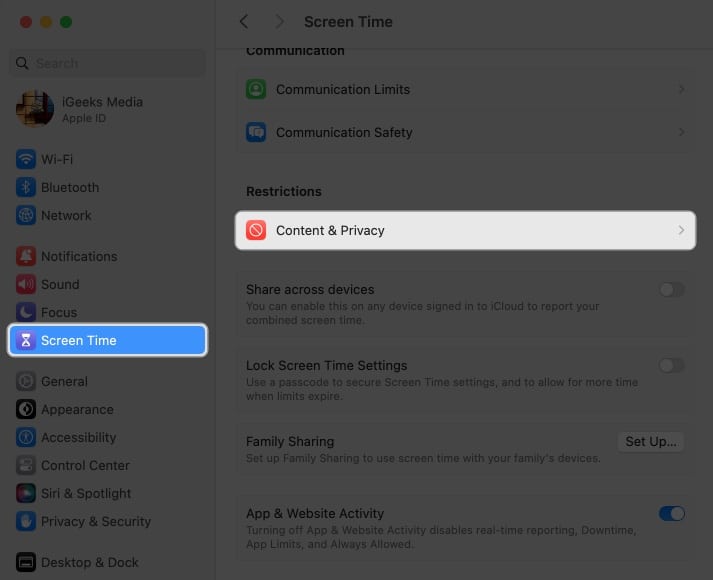
- Ενεργοποιήστε το Περιεχόμενο και το απόρρητο → Μεταβείτε στους Περιορισμούς περιεχομένου.
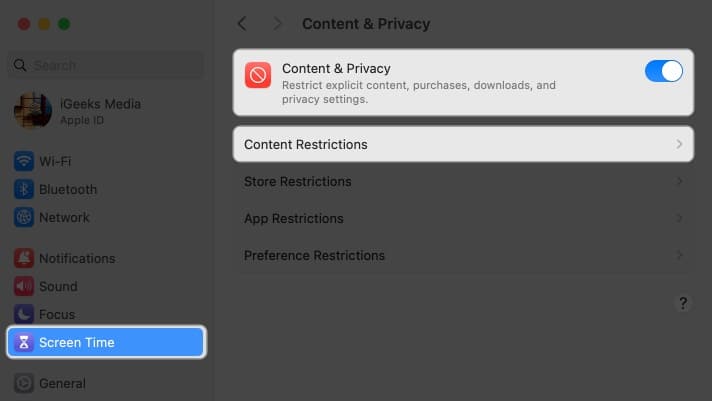
- Κάντε κλικ στο αναπτυσσόμενο μενού δίπλα στην επιλογή Πρόσβαση σε περιεχόμενο Ιστού → Επιλέξτε Περιορισμός ιστοτόπων για ενήλικες → Τέλος.
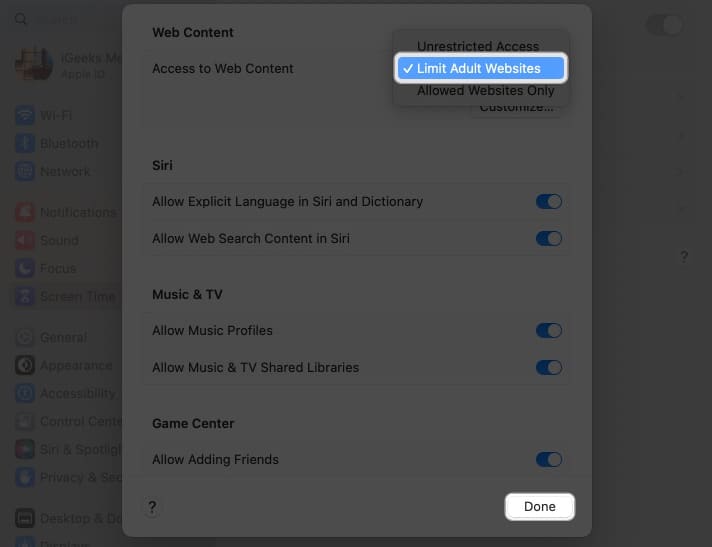
Τώρα, εκκινήστε το Safari και κάντε κλικ στο Αρχείο από τη γραμμή μενού. Θα δείτε ότι η επιλογή Νέο ιδιωτικό παράθυρο είναι γκριζαρισμένη. Επίσης, η συντόμευση πληκτρολογίου για το άνοιγμα ενός παραθύρου ανώνυμης περιήγησης δεν θα λειτουργήσει. Επιπλέον, όταν κάνετε κλικ στο Ιστορικό από τη γραμμή μενού, θα δείτε ότι η επιλογή Εκκαθάριση ιστορικού είναι επίσης απενεργοποιημένη.
Επομένως, μπορείτε να παρακολουθείτε όλες τις δραστηριότητες περιήγησης στο Safari οποιουδήποτε είναι συνδεδεμένο στο λογαριασμό χρήστη Mac σας. Για περαιτέρω προστασία, μπορείτε να καταργήσετε τη λειτουργία ιδιωτικής περιήγησης στο Safari σε Mac για επισκέπτες χρήστες.
Πώς να απενεργοποιήσετε την ιδιωτική περιήγηση στο Safari για Guest Users σε Mac
- Μεταβείτε στο λογότυπο της Apple () → Επιλέξτε Ρυθμίσεις συστήματος.
- Επιλέξτε Χρήστες & Ομάδες → Κάντε κλικ στο κουμπί πληροφοριών δίπλα στο Επισκέπτης Χρήστης.
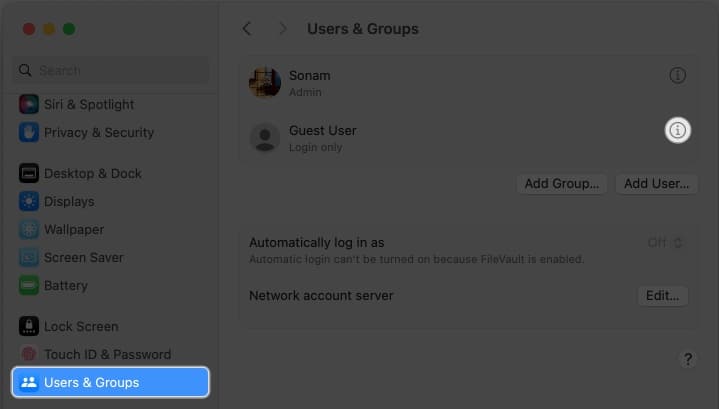
- Βεβαιωθείτε ότι η Λειτουργία επισκέπτη είναι ενεργή → Εναλλαγή σε Περιορισμός ιστοτόπων για ενηλίκους.
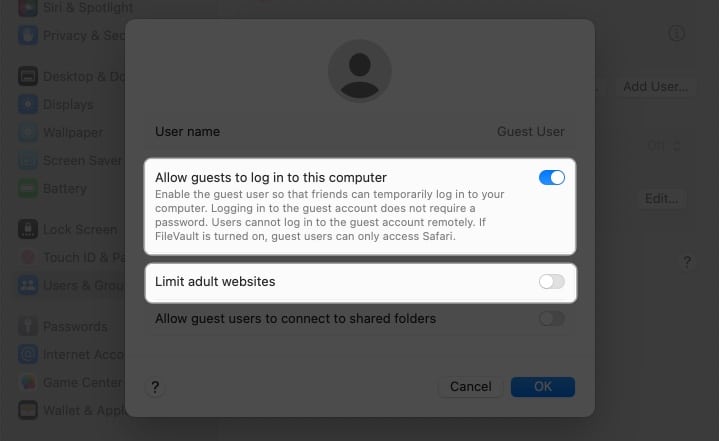
- Εισαγάγετε τον κωδικό πρόσβασης Mac → Πατήστε Ξεκλείδωμα.
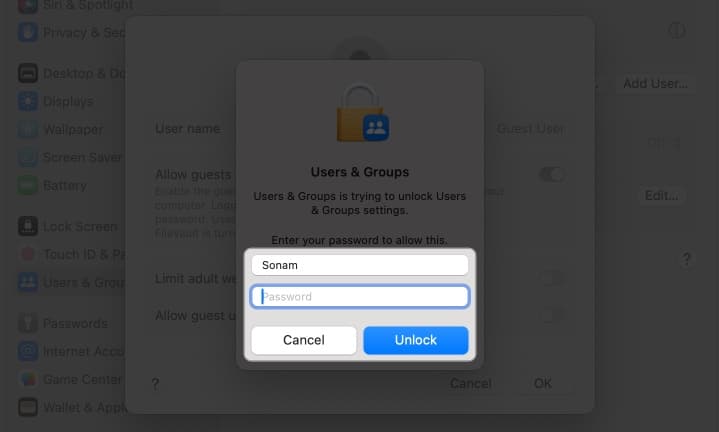
- Τέλος, κάντε κλικ στο OK.
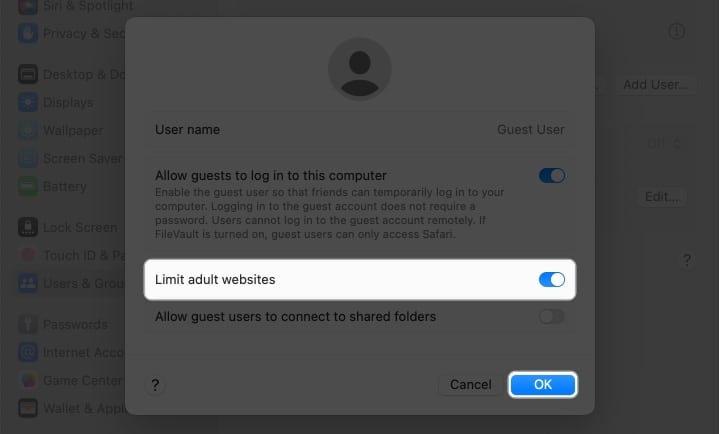
Συχνές ερωτήσεις
Για έξοδο από την ιδιωτική περιήγηση στο Safari σε Mac, πατήστε cmd (⌘) + N. Αυτό θα ανοίξει ένα νέο παράθυρο κανονικής περιήγησης χωρίς να κλείσει το υπάρχον παράθυρο ιδιωτικής περιήγησης.
Η διεπαφή του προγράμματος περιήγησης θα αλλάξει όταν βρίσκεστε σε λειτουργία ιδιωτικής περιήγησης στο Safari. Θα παρατηρήσετε ότι η γραμμή διευθύνσεων και η γραμμή εργαλείων εμφανίζονται πιο σκούρα και μια ετικέτα Ιδιωτική θα εμφανιστεί στη γραμμή διευθύνσεων.
Όχι, το Safari δεν θα αποθηκεύσει το ιστορικό περιήγησής σας, το ιστορικό αναζήτησης ή τυχόν δεδομένα που έχετε εισαγάγει κατά τη διάρκεια μιας περιόδου λειτουργίας ιδιωτικής περιήγησης όταν βγαίνετε από τη λειτουργία ιδιωτικής περιήγησης.
Η ιδιωτική περιήγηση έχει σχεδιαστεί κυρίως για τη βελτίωση του απορρήτου και όχι της ασφάλειας. Παρόλο που εμποδίζει το Safari να αποθηκεύει το ιστορικό περιήγησής σας, δεν προσφέρει πρόσθετες λειτουργίες ασφαλείας, όπως VPN ή τείχος προστασίας.
Ξεφορτωθείτε γρήγορα την κατάσταση ανώνυμης περιήγησης στο Mac!
Ελπίζω ότι ο παραπάνω οδηγός βοήθησε στην απενεργοποίηση της λειτουργίας ιδιωτικής περιήγησης του Safari σε Mac. Ωστόσο, να θυμάστε ότι αυτό δεν θα εμποδίσει κάποιον να χρησιμοποιήσει την κατάσταση ανώνυμης περιήγησης ή την ιδιωτική περιήγηση σε άλλα προγράμματα περιήγησης ιστού όπως το Chrome, το Firefox και άλλα στο Mac του.
Διαβάστε περισσότερα:
- Πώς να κλειδώσετε τις ιδιωτικές καρτέλες του Safari σε iPhone, iPad και Mac
- Πώς να απενεργοποιήσετε ή να αποκλείσετε την ιδιωτική περιήγηση στο Safari σε iPhone και iPad
- Πώς να αλλάξετε την προεπιλεγμένη μηχανή αναζήτησης για Ιδιωτική περιήγηση στο Safari στο iPhone
Προφίλ συγγραφέα
Μπασκάρ
Ο Bhaskar είναι ένας γκουρού τεχνολογίας που έγινε λογοτέχνης. Κρύβοντας το πτυχίο του B.Tech σε μια ντουλάπα, εγκατέλειψε την εταιρική πορεία για να απλοποιήσει την τεχνολογία για όλους. Τα τελευταία 5 χρόνια, έχει μάθει πώς-to-to, κριτικές και αιχμηρές ιδέες. Αλλά υπάρχουν περισσότερα! Είναι ένας πνευματώδης πρωταθλητής συνεντεύξεων και μοιράζεται τη σοφία του εδώ και 3 χρόνια. Επιπλέον, έχει βελτιώσει τις δεξιότητές του στο μοντάζ για 1,5 χρόνο και τώρα εμβαθύνει στο μάρκετινγκ για να βοηθήσει τους νεοφερμένους. Όταν δεν μπλοκάρει τα δάχτυλά του σε αυτά τα μηχανικά πληκτρολόγια, μπορεί να τον βρείτε σε χορδές ή να ασχολείται με αθλήματα. Και μέχρι το βράδυ, τα αποσπάσματα του θα εμφανίζονται στις ροές σας στο Instagram.











